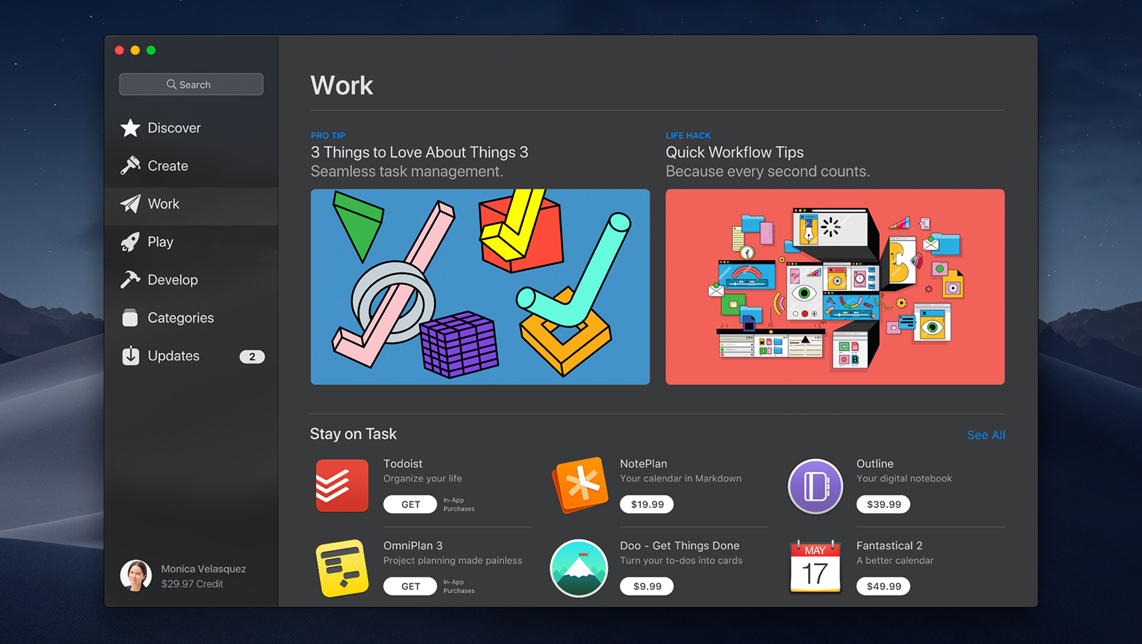Izaberite različite boje za oznake
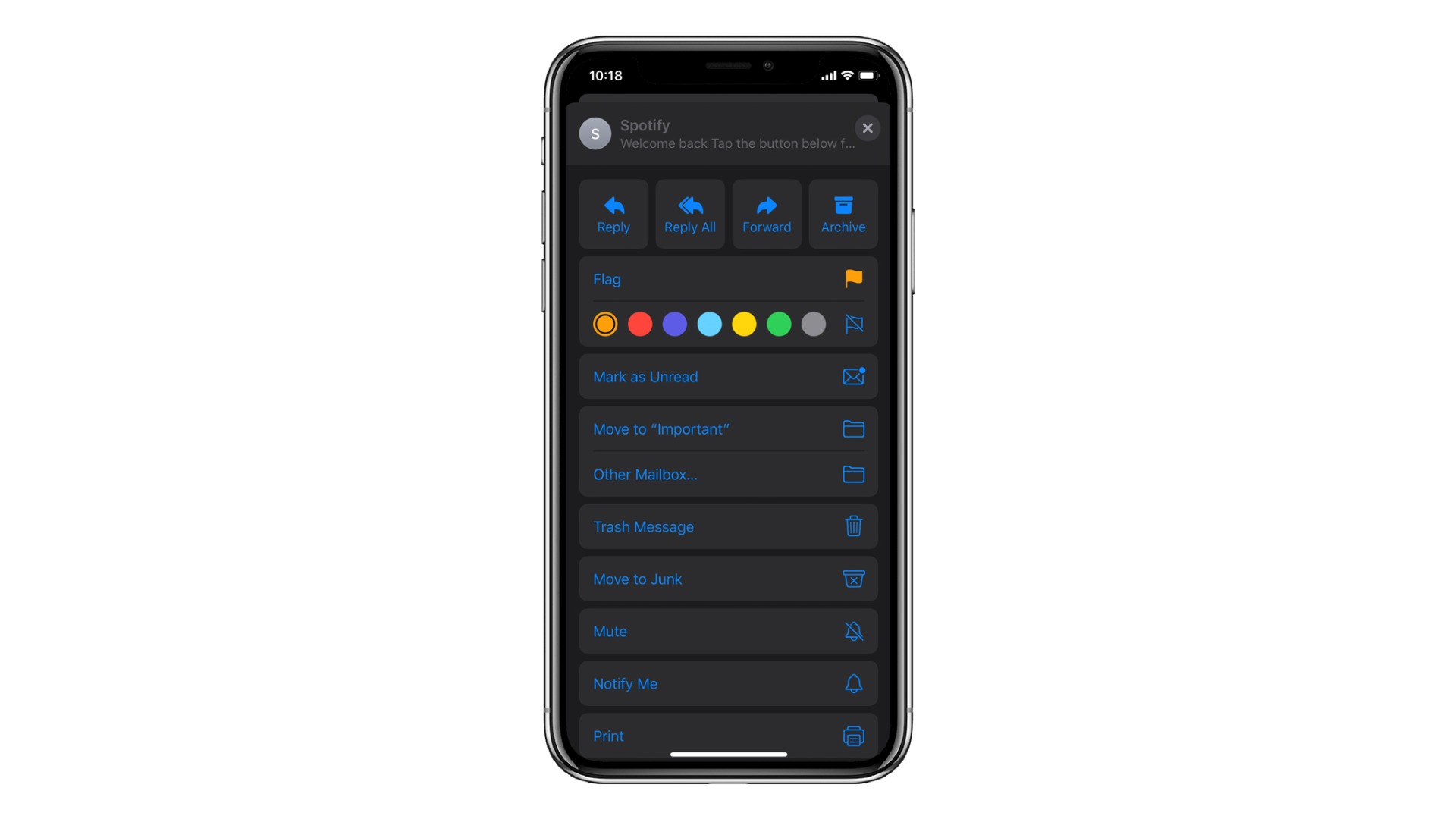
U meniju za odgovaranje vam je ponuđeno da birate između zastavica različitih boja koje služe za označavanje poruka. Sve poruke kojima se da prioritet na ovaj način će se nalaziti u folderu Flagged, što govori da ćemo za dodatna poboljšanja i eventualna razvrstavanja prema boji zastavica morati da sačekamo još malo.
Novi toolbar za formatiranje i priloge
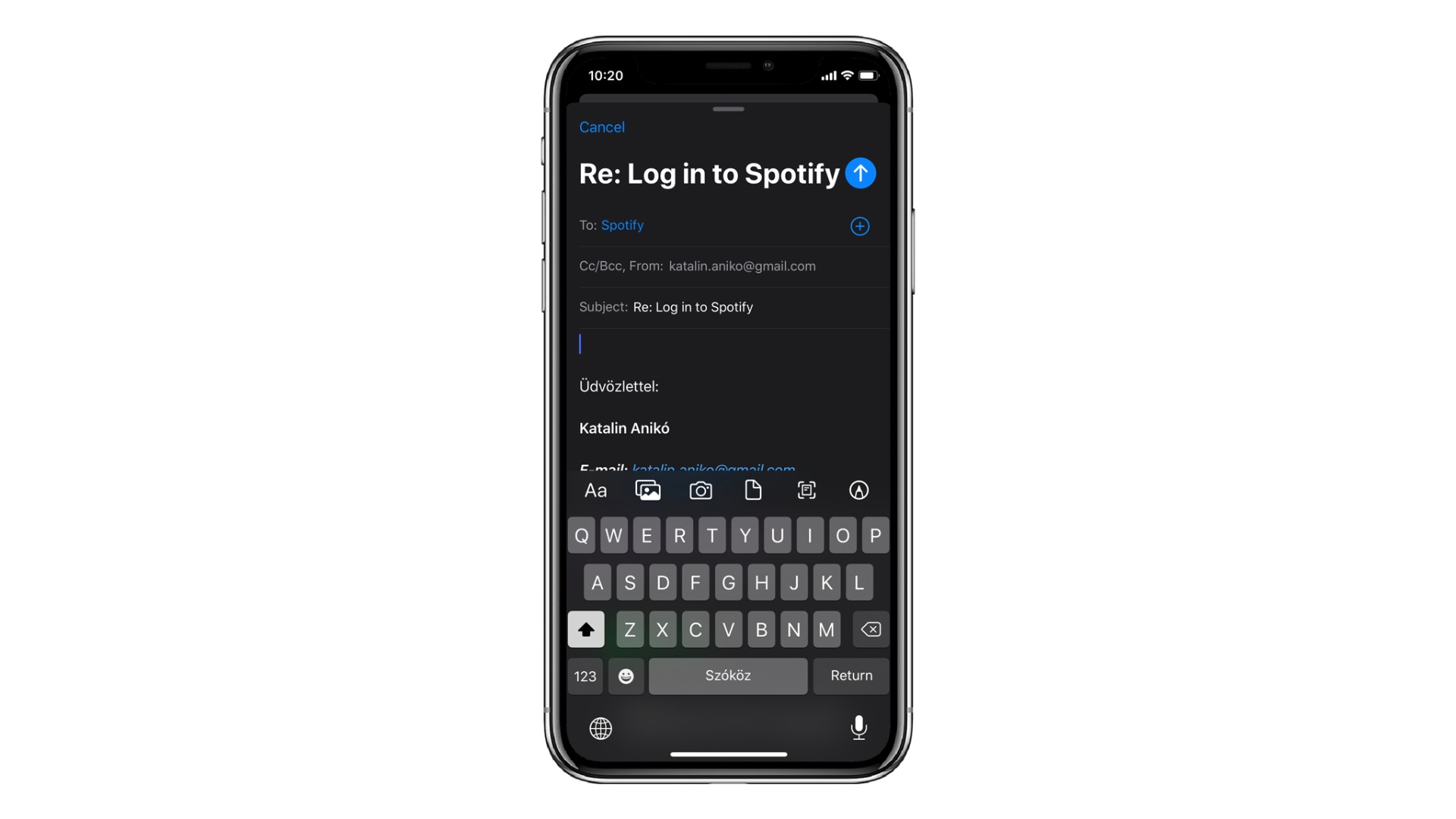
Iako je novi toolbar tastature dostupan u dosta aplikacija, naročito je koristan prilikom sastavljanja maila. Potrebno je samo da dodirnete simbol „</>“ sa desne strane trake koja se nalazi iznad tastature vašeg uređaja.
Od sada je moguće najpre dodati bogato formatiranje teksta, priložiti fotografije i videa, priložiti fotografije i videa iz aplikacije Camera, priložiti datoteke iz aplikacije Files i skenirati ili dodati crtež.
Formatiranje teksta
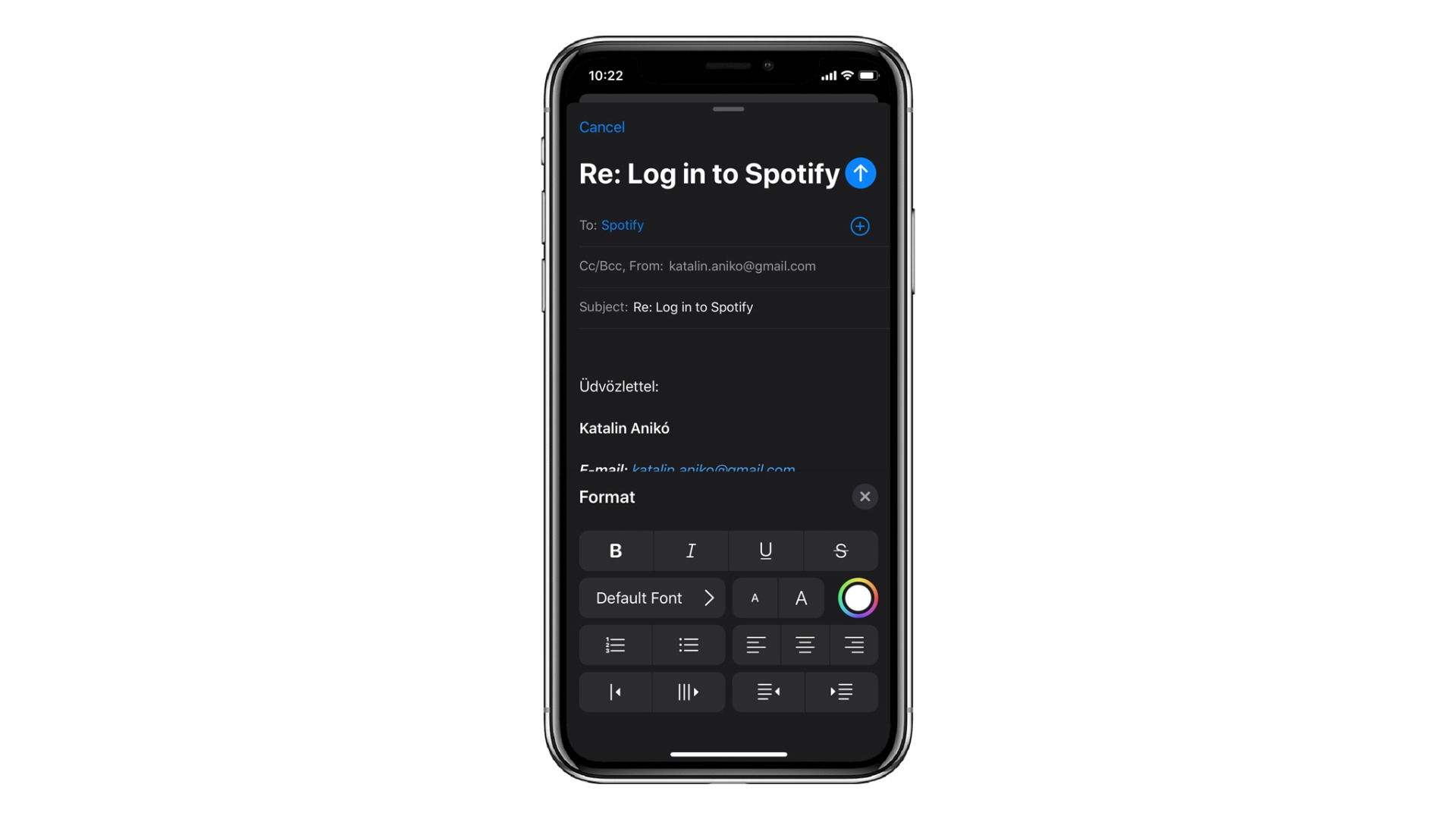
U novom toolbaru postoji i opcija za bogato formatiranje teksta, koja uključuje opcije za formatiranje i stilizovanje teksta. Neke od tih opcija su već bile dostupne ranije, ali je sada omogućena njihova praktičnija primena.
Na traci za formatiranje dodirnite ikonicu „Aa“ koja se nalazi na levoj strani. Kada je u pitanju stilizovanje reči imate mogućnost njihovog podebljavanja, korišćenja italik-a, podvlačenja, precrtavanja, promene veličine slova, a čak i boje teksta. Možete da dodate i liste označene brojevima ili simbolima, kao i da poravnjavate tekst ili da dodajete citate.
Promenite sistemski font
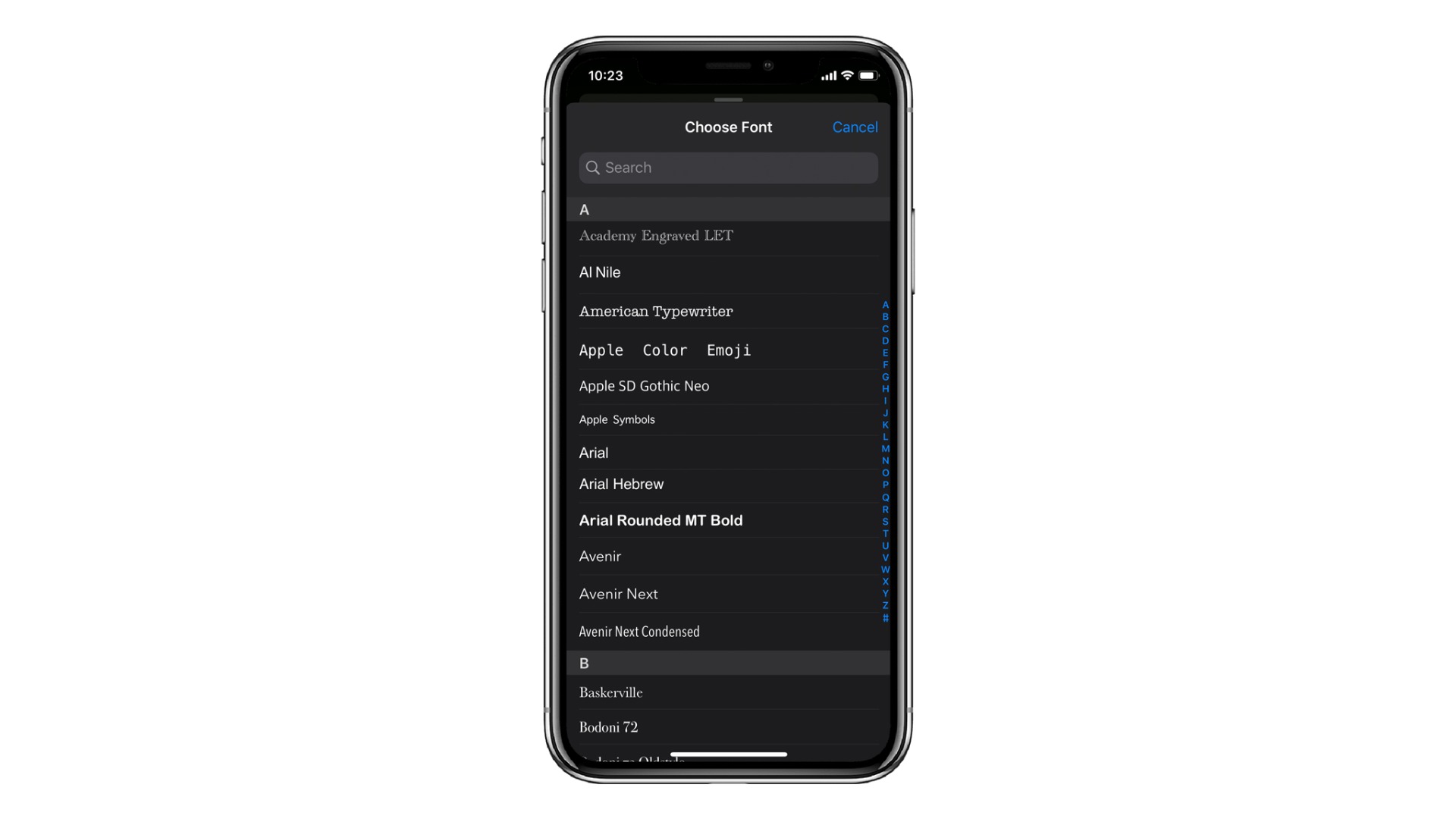
Jedna od opcija je i da promenite Apple-ov sistemski font (San Francisco). U kategoriji „Default Font“ vam je ponuđeno više od 80 fontova uključujući i Helvetica Neue, American Typewriter, Arial, Courier, Futura, Helvetica i Times New Roman. Ovde ćete moći da vidite i sve fontove koje ste sami dodali.
Možete da napravite screenshot svih poruka
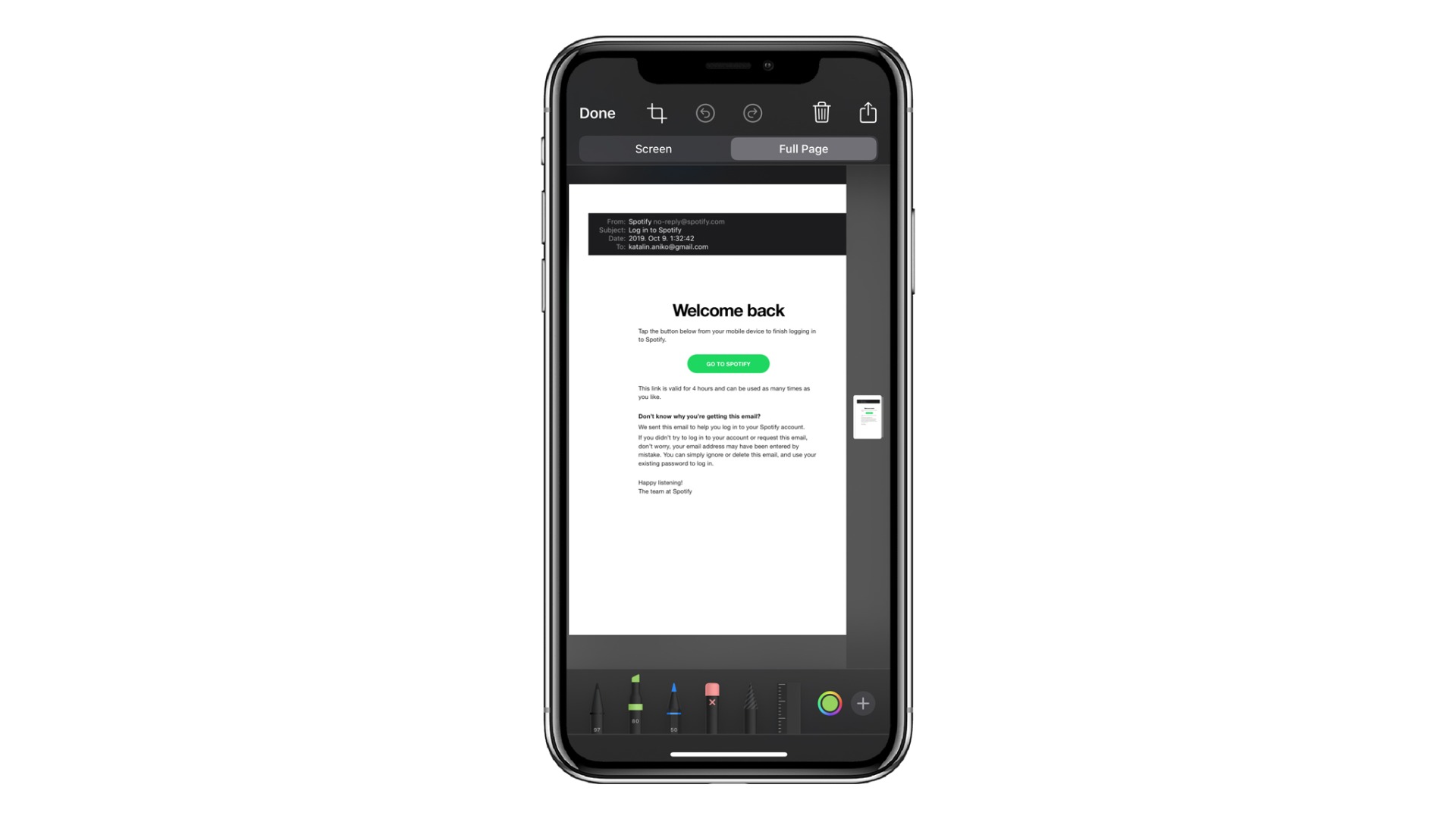
Baš kao i u slučaju internet stranica u Safariju, imate mogućnost da screenshot-ujete e-mail, potom odaberete opciju Full page i da dobijete verziju vaše poruke u PDF formatu koju možete da uređujete, da sačuvate za kasnije ili da pošaljete nekome.